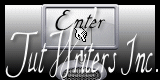|
Deze tutorial is auteursrechtelijk beschermd door Linette, alle rechten voorbehouden.
Elke verspreiding, zonder voorafgaande schriftelijke toestemming is geheel verboden.
Elke gelijkenis met een andere tutorial is puur toeval.
Deze les is geschreven in PSP X3 op 27-12-2012.
Ik heb de persoonlijke toestemming van Linette om haar lessen te vertalen uit het Frans.
Wil je deze vertaling linken, dan moet je Linette daarvoor persoonlijk toestemming om vragen!!!
Ik ben alleen maar de vertaler, de auteursrechten liggen volledig bij Linette.
Merci beaucoup Linette, que je pouvez traduire vos leçons
en Néerlandais
Claudia.
Wat hebben we nodig voor deze les :
-
De materialen uit het rar-bestand.
-
PSP 15, maar de les kan ook in een eerdere versie gemaakt worden.
- Ik heb de les gemaakt in PSP 13.
De gebruikte filters in deze les :
- Filters Unlimited 2.0 : Hier.
- Bkg Designer sf 10I - ALFs border Mirror Bevel : Hier.
- Scribe - 4way mirror : Hier.
- Toadies - What Are You? : Hier en Hier.
- Simple - Blintz : Hier.
- AP 01 [Innovations] - Lines - SilverLining : Hier.
- VanderLee - Unplugged-X - Snow : Hier.
- Graphics Plus - Cross Shadow : Hier.
- Eye Candy 5 : Impact - Perspective Shadow : Hier.
(Importeer het filter Bkg Designer in het filter Filters Unlimited 2.0)
De materialen voor deze les kan je downloaden door op onderstaande button te klikken :
Klik op de onderstaande banner van Linette om naar de originele les te gaan :
 |
Dubbelklik op het Eye Candy preset zodat deze zich automatisch in het filter installeert.
Het Masker openen we in PSP zelf.
In deze les worden de volgende kleuren gebruikt :
#829BBC  #FFFFFF
#FFFFFF 
Zet je Voorgrondkleur op de kleur : #829BBC.
en je Achtergrondkleur op : #FFFFFF.
Maak van je Voorgrondkleur een Verloop met de volgende instellingen :
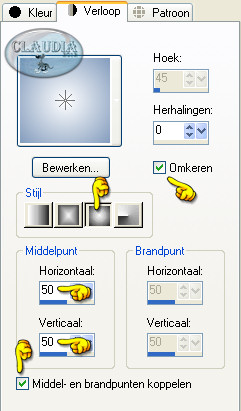 |

1. Open uit de materialen het bestand : alpha_merrychrismas2012.
(dit is geen leeg bestand, de selecties zitten in het alfakanaal)
Venster - Dupliceren (of gebruik de toetsen SHIFT + D).
Sluit het originele bestand, we werken verder op de kopie.
Open de laag door op het oogje te klikken.
Lagen - Eigenschappen en hernoem de laag "Achtergrond".
Vul de laag met het Verloop.
Effecten - Insteekfilters - <I.C.NET Software> Filters Unlimited 2.0 -
&<Bkg Designer sf 10 I> - ALFs border Mirror Bevel :
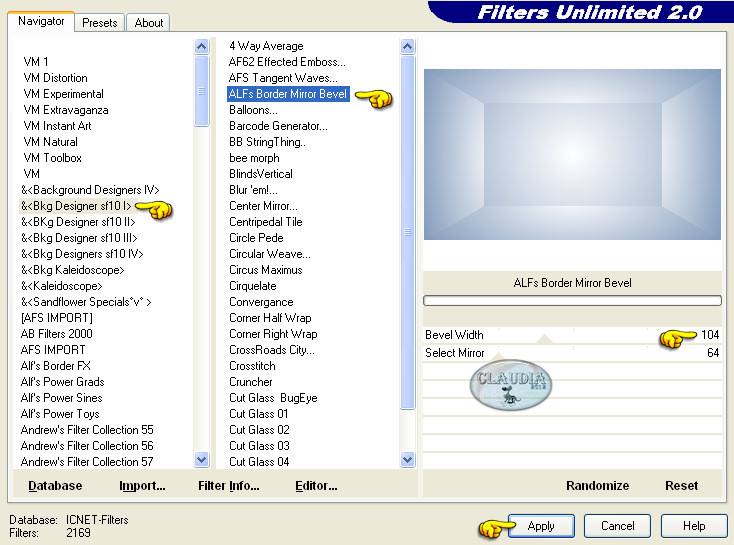 |

2. Selecties - Selectie laden/opslaan - Selectie laden uit alfakanaal :
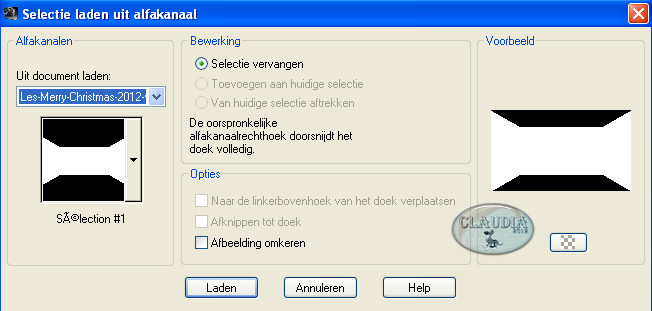 |
Selecties - Laag maken van selectie.
Selecties - Niets selecteren.
Effecten - Vervormingseffecten - Samenknijpen (= Knijpen in eerdere versies) :
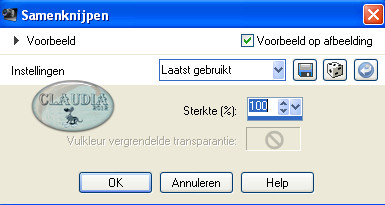 |
Effecten - 3D Effecten - Slagschaduw :
 |
Lagen - Eigenschappen en zet de Mengmodus van deze laag op : Vermenigvuldigen.

3. Selecties - Selectie laden/opslaan - Selectie laden uit alfakanaal :
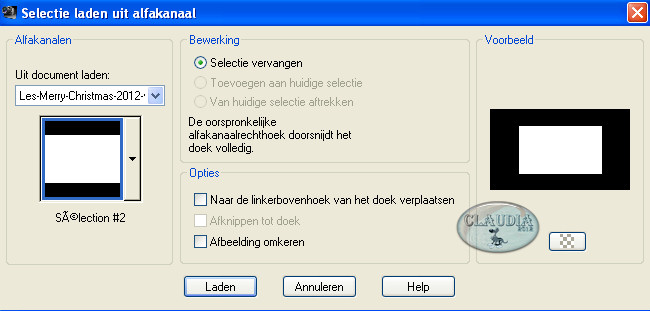 |
Selecties - Laag maken van selectie.
DE SELECTIE BLIJFT INTACT !!!
Effecten - Insteekfilters - Scribe - 4way mirror :
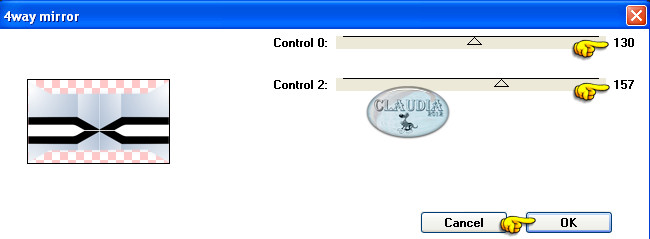 |
Selecties - Niets selecteren.
Lagen - Eigenschappen en zet de Mengmodus van deze laag op : Overlay.
Effecten - Randeffecten - Accentueren.
Effecten - 3D Effecten - Slagschaduw : de instellingen staan goed.
Effecten - Insteekfilters - Toadies - What Are You? :
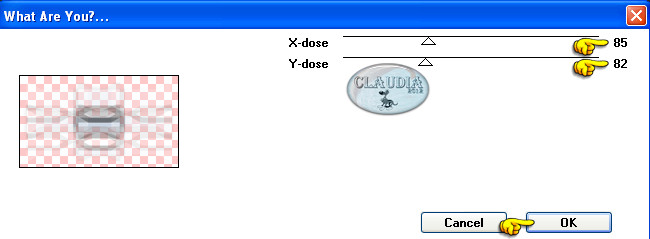 |
Aanpassen - Scherpte - Verscherpen.

4. Activeer de onderste laag in je Lagenpallet.
Effecten - Insteekfilters - Simple - Blintz : pas dit filter 2 x toe.
Aanpassen - Scherpte - Nog scherper.
Selecties - Selectie laden/opslaan - Selectie laden uit alfakanaal :
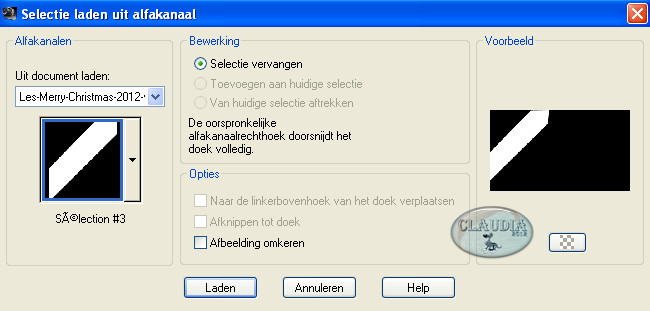 |
Selecties - Laag maken van selectie.
Effecten - Insteekfilters - AP 01 [Innovations] - Lines - SilverLining :
![Instellingen filter AP 01 [Innovations] - Lines - SilverLining](../../images/Vertaalde_Lessen/Linette/Merry-Christmas-2012/Plaatje12.jpg) |
Selecties - Niets selecteren.
Effecten - 3D Effecten - Slagschaduw : de instellingen staan goed.
Lagen - Dupliceren.
Afbeelding - Spiegelen.
Lagen - Samenvoegen - Omlaag samenvoegen.
Effecten - Afbeeldingseffecten - Naadloze herhaling :
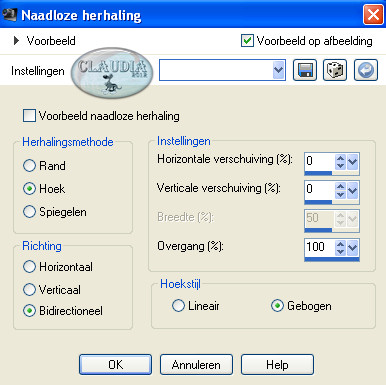 |
Lagen - Eigenschappen en zet de Mengmodus van deze laag op : Vermenigvuldigen.

5. Dit hebben we tot nu toe :
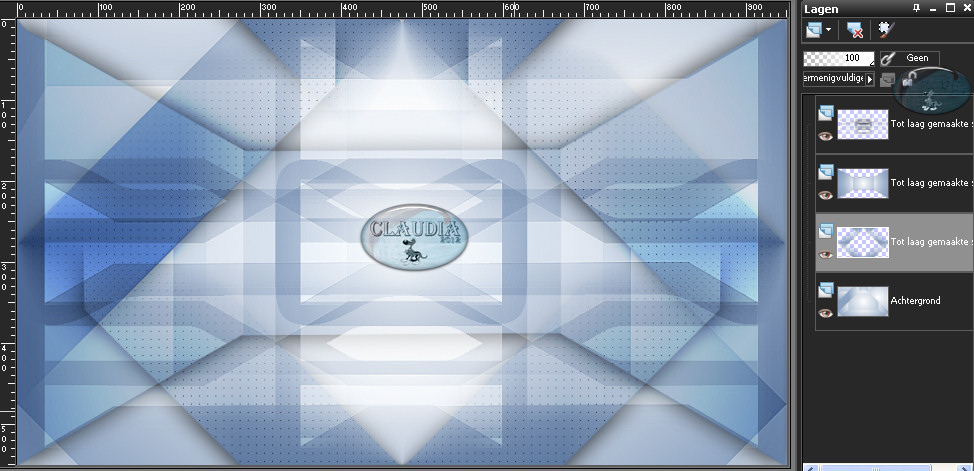 |

6. Activeer de bovenste laag in je Lagenpallet.
Lagen - Nieuwe rasterlaag.
Vul de laag met je Achtergrondkleur : #FFFFFF.
Open uit de materialen het masker : Narah_mask_Abstract203 en minimaliseer het.
Ga terug naar je werkje.
Lagen - Nieuwe maskerlaag - Uit afbeelding :
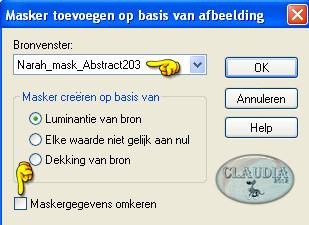 |
Effecten - Randeffecten - Accentueren.
Lagen - Samenvoegen - Groep samenvoegen.
Lagen - Schikken - Omlaag.
Lagen - Dupliceren.
Afbeelding - Spiegelen.
Afbeelding - Vrij roteren :
 |
Lagen - Samenvoegen - Omlaag samenvoegen.
Lagen - Dupliceren.
Effecten - Vervormingseffecten - Stralenkrans :
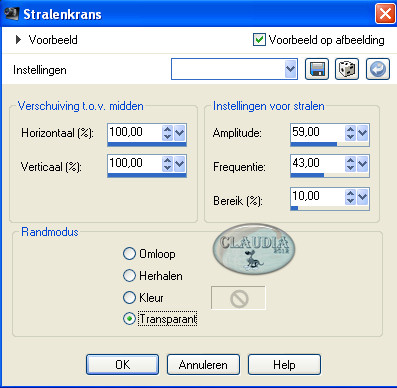 |
Aanpassen - Scherpte - Verscherpen.
Lagen - Eigenschappen en hernoem deze laag "Stralenkrans".
Lagen - Schikken - 2 x Omlaag schikken tot hij onder de "Tot laag gemaakte selectie" staat :
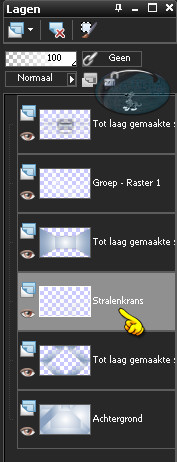 |
Lagen - Eigenschappen en zet de Mengmodus van deze laag op : Overlay
(of neem een andere instelling naar gelang de door jouw gekozen kleuren).
De laag "Stralenkrans" is nog steeds de actieve laag.
Selecties - Selecties laden/opslaan - Selectie laden uit alfakanaal :
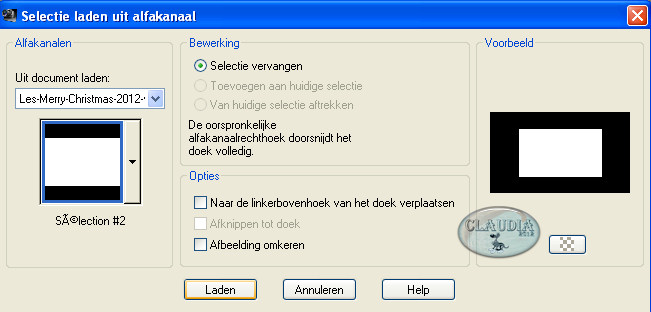 |
Klik nu 1 x op de DELETE toets op je toetsenbord.
Laat de selectie intact !!!
Activeer de bovenste laag in je Lagenpallet.

7. Lagen -Nieuwe rasterlaag.
Vul deze laaagt met het Verloop.
Selecties - Wijzigen - Inkrimpen :
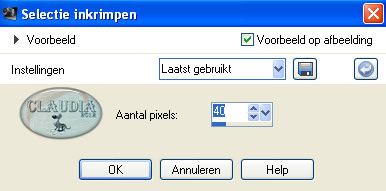 |
Klik nu 1 x op de DELETE toets op je toetsenbord.
Lagen - Nieuwe rasterlaag.
Open uit de materialen de tube : mist_2_Cre@linedécembre2012.
Bewerken - Kopiëren.
Bewerken - Plakken in selectie.
Selecties - Niets selecteren.
Lagen - Samenvoegen - Omlaag samenvoegen.
Effecten - 3D Effecten - Slagschaduw : de instellingen staan goed.
Effecten - 3D Effecten - Slagschaduw maar nu met deze instellingen :
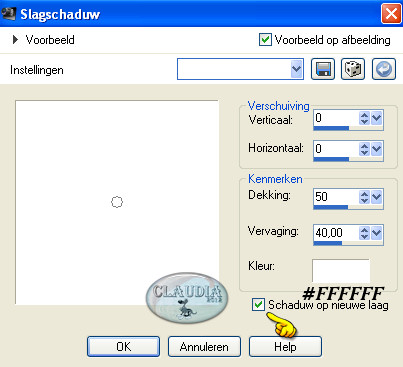 |
De Slagschaduwlaag staat nu actief !!!
Effecten - Vervormingseffecten - Wind :
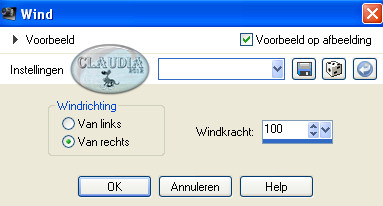 |
Lagen - Samenvoegen - Zichtbare lagen samenvoegen.

8. Selecties - Selectie laden/opslaan - Selectie laden uit alfakanaal :
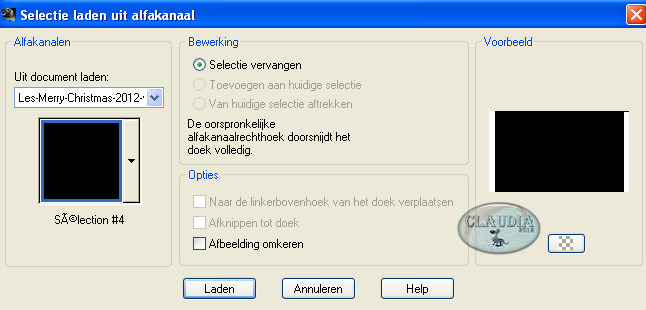 |
Selecties - Laag maken van selectie.
Selecties - Niets selecteren.
Effecten - 3D Effecten - Slagschaduw :
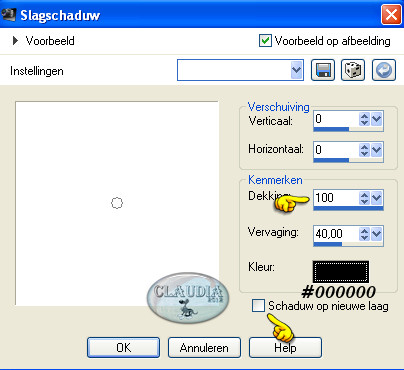 |
Lagen - Eigenschappen en zet de Mengmodus van deze laag op : Vermenigvuldigen.
Lagen - Dupliceren.
Activeer in je Lagenpallet de laag eronder : Tot laag gemaakte selectie.
Effecten - Vervormingseffecten - Wind : de instellingen staan goed.
Lagen - Eigenschappen en zet de Mengmodus van deze laag op : Bleken.

9. Activeer de bovenste laag in je Lagenpallet.
Open uit de materialen de tube : boule_de_noel_ByCre@linedécembre2012.
Bewerken - Kopiëren.
Bewerken - Plakken als nieuwe laag.
Lagen - Eigenschappen en zet de Mengmodus van deze laag op : Luminantie (oud)
(of neem een andere instelling).
Effecten - Afbeeldingseffecten - Verschuiving :
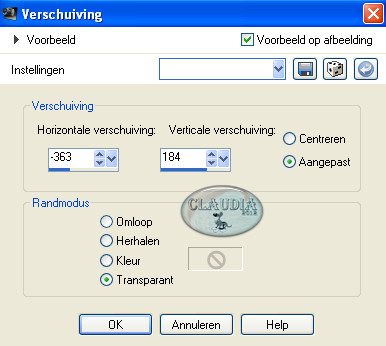 |
Lagen - Dupliceren.
Afbeelding - Spiegelen.
Lagen - Samenvoegen - Omlaag samenvoegen.
Effecten - 3D Effecten - Slagschaduw :
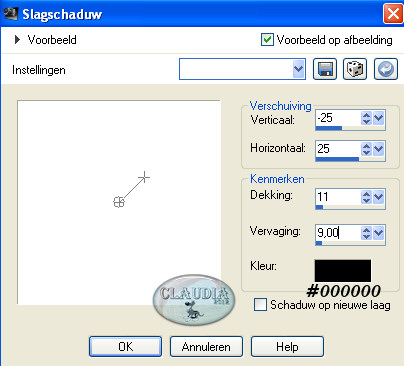 |
Effecten - Insteekfilters - VanderLee - Unplugged-X - Snow :
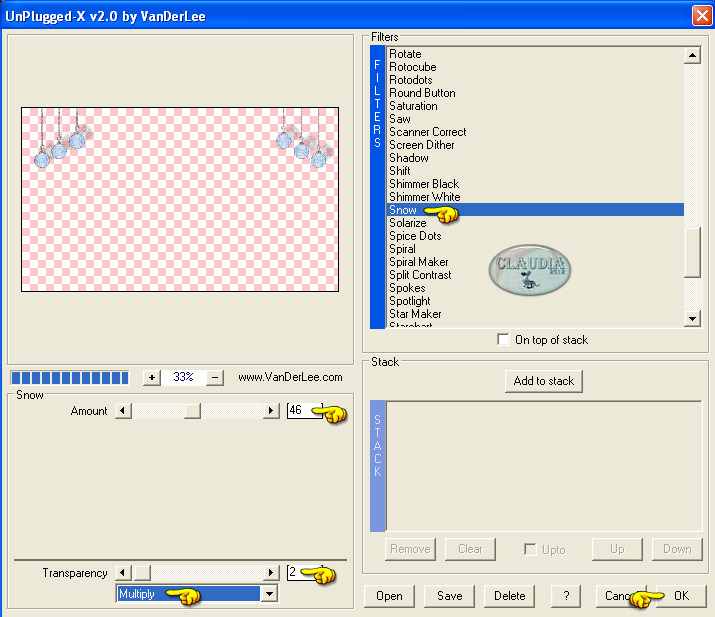 |

10. Activeer de onderste laag in je Lagenpallet (= Samengevoegd).
Selecties - Selectie laden/opslaan - Selectie laden uit alfakanaal :
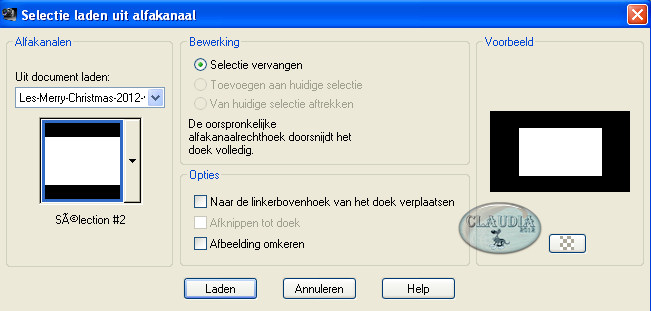 |
Selecties - Wijzigen - Selectieranden selecteren :
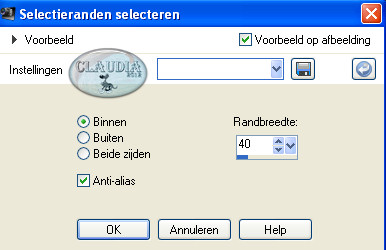 |
Effecten - Insteekfilters - VanderLee - Unplugged-X - Snow : de instellingen staan goed.
Aanpassen - Scherpte - Nog scherper.
Effecten - 3D Effecten - Slagschaduw :
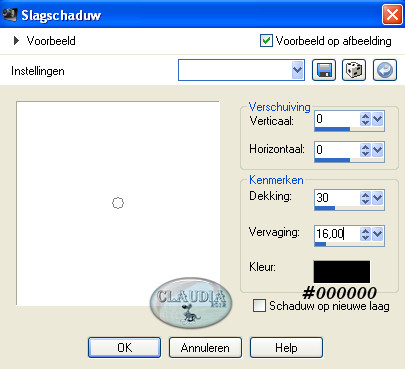 |
Selecties - Niets selecteren.
Lagen - Samenvoegen - Zichtbare lagen samenvoegen.

11. Afbeelding - Randen toevoegen :
2 px met je Achtergrondkleur : #FFFFFF.
35 px met je Voorgrondkleur : #829BBC.
2 px met je Achtergrondkleur : #FFFFFF.
Activeer je Toverstaf met deze instellingen :
 |
Selecteer de blauwe rand van 35 px.
Effecten - Insteekfilters - Graphics Plus - Cross Shadow :
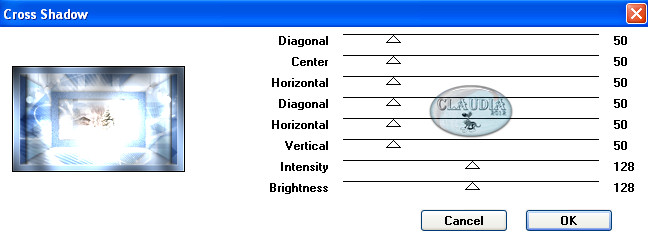 |
(het filter is voor deze les, als je andere kleuren gebruikt even spelen met
de Intensity van het filter)
Selecties - Alles selecteren.
Selecties - Wijzigen - Inkrimpen :
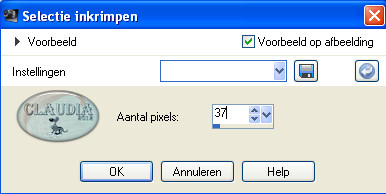 |
Effecten - 3D Effecten - Slagschaduw :
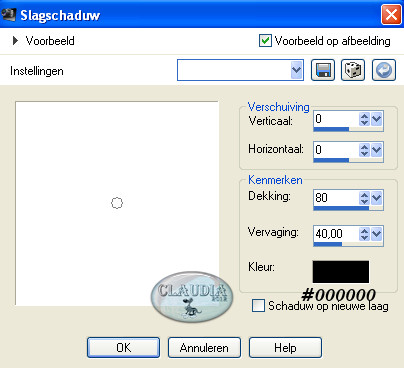 |
Selecties - Niets selecteren.

12. Open uit de materialen de tube : Grace's_TLC_Hope.
Bewerken - Kopiëren.
Bewerken - Plakken als nieuwe laag.
Afbeelding - Spiegelen.
Plaats de tube rechts op je werkje :
 |
Effecten - Insteekfilters - Alien Skin Eye Candy 5 : Impact - Perspective Shadow :
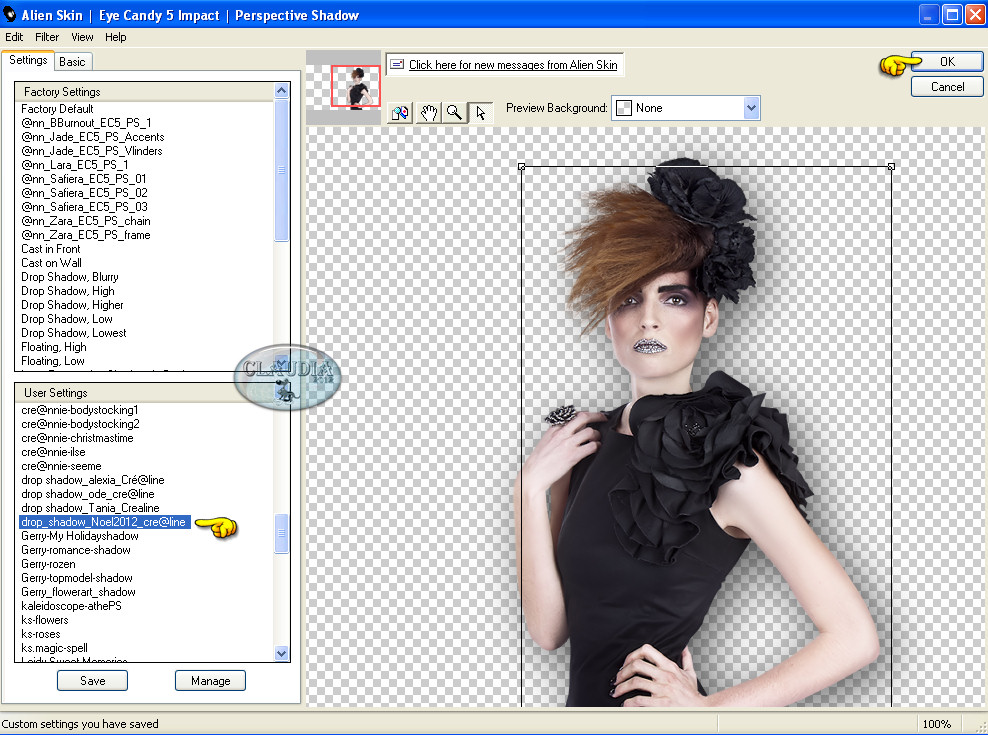 |

13. Open uit de materialen het WordArt : texte_merrychrismas_Noel2012_cré@line.
Bewerken - Kopiëren.
Bewerken - Plakken als nieuwe laag.
Plaats de tekst links onderaan op je werkje :
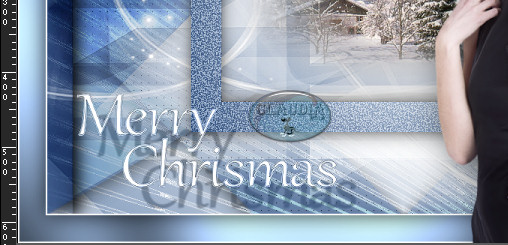 |
Aanpassen - Scherpte - Verscherpen.
Lagen - Eigenschappen en zet de Mengmodus van deze laag op : Luminantie (oud)
(of neem een andere instelling)
Lagen - Nieuwe rasterlaag en plaats hierop je watermerkje.
Lagen - Samenvoegen - ALLE lagen samenvoegen.
Sla je werkje nu op als JPG en dan is deze mooie les van Linette klaar ☺
Alle lessen van Linette staan geregistreerd bij TWI.